主頁 > 掃描 > 使用本機器上的掃描按鍵掃描 > 掃描照片和圖形
掃描照片和圖形
將掃描的照片或圖形直接發送至您的電腦。
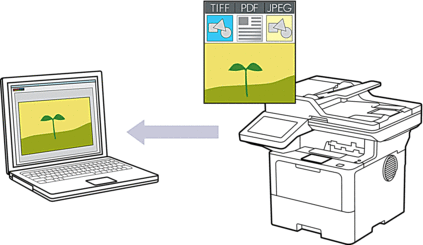
使用機器上的掃描按鍵暫時變更掃描設定。若要永久變更,請使用 Brother iPrint&Scan。
- 放入您的文件。
- 按。
- 如果機器已連接至網路,請選擇要發送資料的目標電腦的名稱。

如果液晶螢幕提示您輸入電腦的密碼,請在液晶螢幕上輸入四位數的密碼,然後按[確定]。
- 若要變更設定,請按
 [選項],然後選擇您想變更的掃描設定。如果您使用預設設定,請跳過此步驟。
[選項],然後選擇您想變更的掃描設定。如果您使用預設設定,請跳過此步驟。 - [雙面掃描]
- [掃描設定]
- [色彩設定]
- [解像度]
- [檔案類型]
- [文件尺寸]
- [亮度]
- [對比度]
(僅適用於[彩色]和[灰階]選項)
- [自動消除傾斜]
- [略過空白頁]
- [跳過空白頁敏感度]
- [移除背景色彩]
(僅適用於[彩色]和[灰階]選項)
- [邊界設定](僅適用於特定型號)
- [黑白TIFF壓縮]

若要變更掃描設定,連接至機器的電腦上必須安裝有 Brother iPrint&Scan 軟體。
如果機器顯示[確定]按鍵,請按[確定]。
若要將設定另存為捷徑,請按[另存為捷徑]。
- 按[啟動]。機器開始掃描。如果正在使用機器的掃描器玻璃,遵循觸控式螢幕上的說明完成掃描工作。
此頁對您有幫助嗎?



